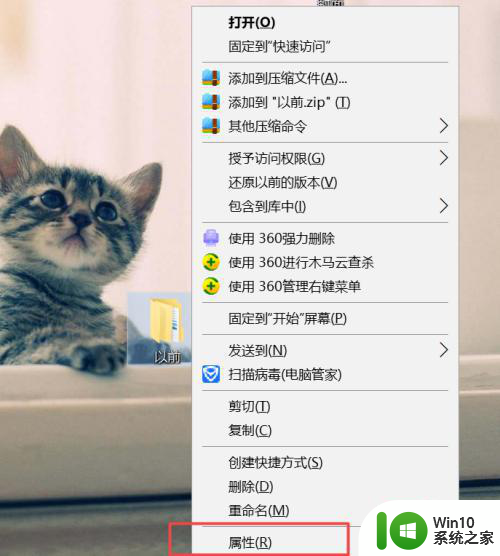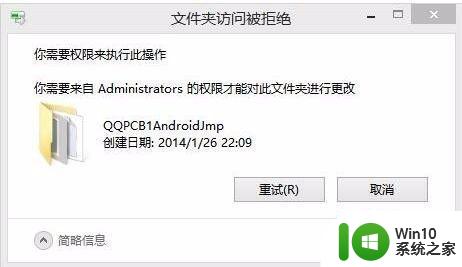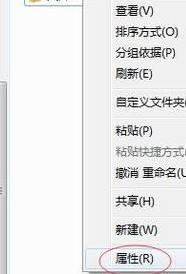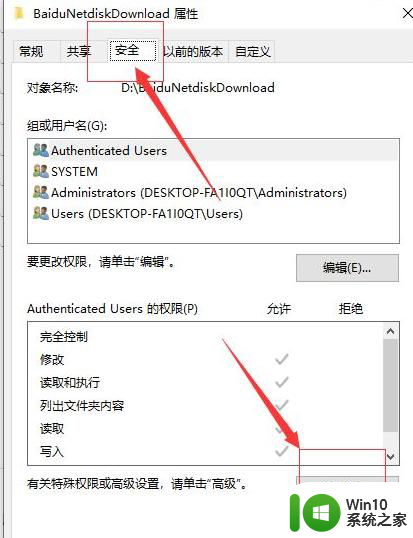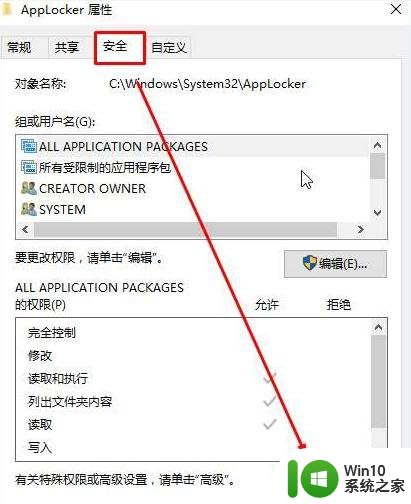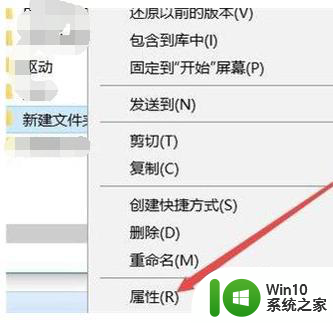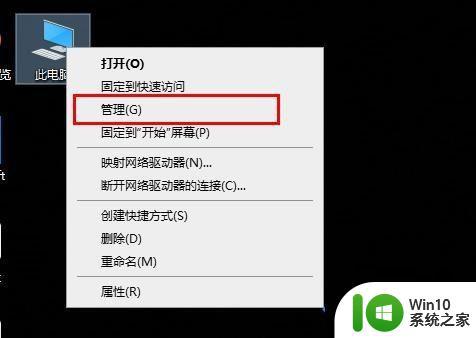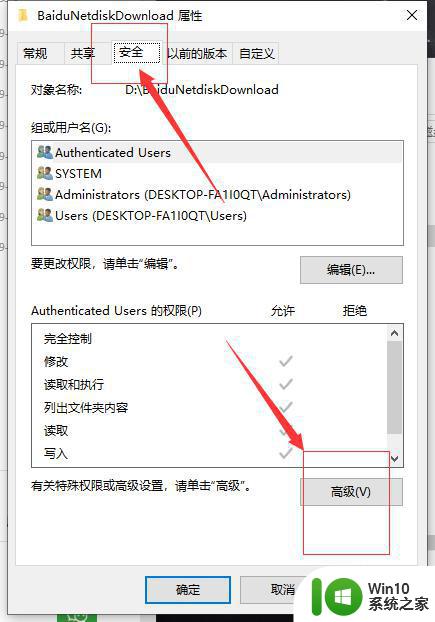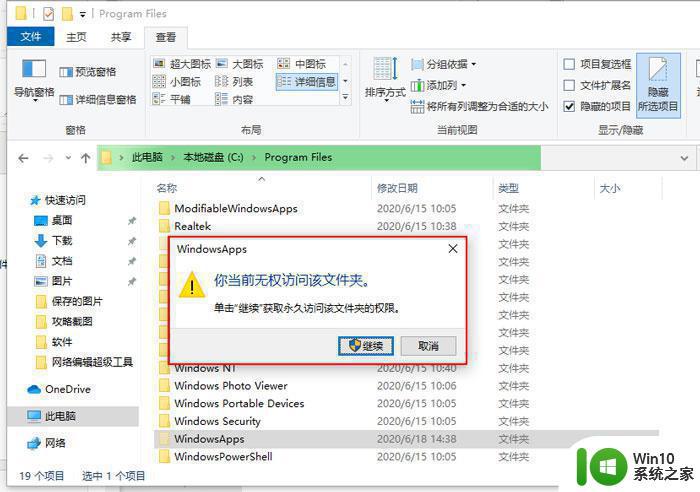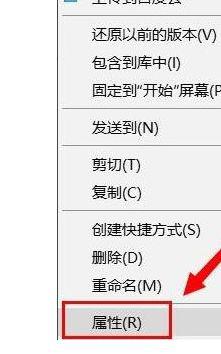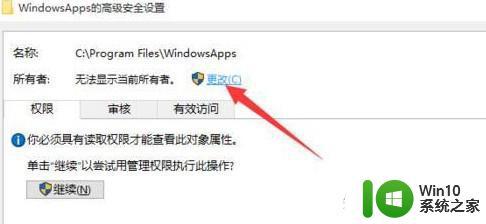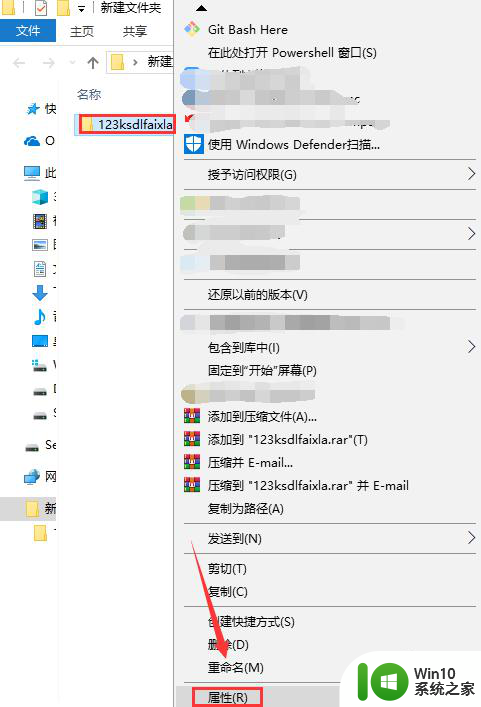win10文件夹拒绝访问解决方法 win10文件夹权限设置被拒绝怎么办
win10文件夹拒绝访问解决方法,近些年来Win10系统越来越受到广大用户的欢迎。然而在使用过程中,可能会遇到一些问题。其中之一就是Win10文件夹拒绝访问。当你想要打开或者处理某个文件夹时,系统提示你没有权限,这让许多用户感到十分困扰。本文将为大家分享一些解决方法,希望能够帮助到大家。
具体步骤如下:
1、右键点击打不开的文件夹,选择属性,点击安全选项卡,在选择高级功能。
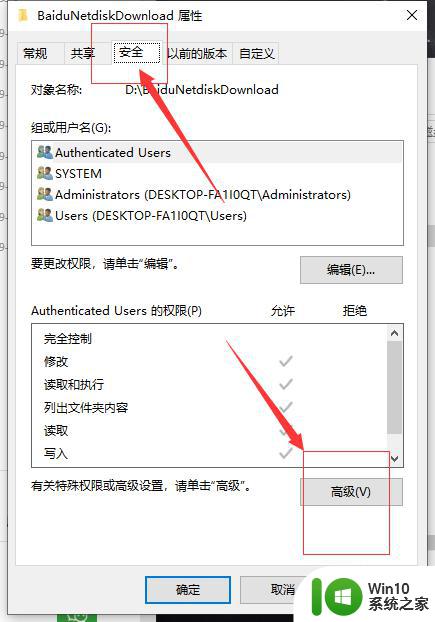
2、点击所有者后面的更改键。
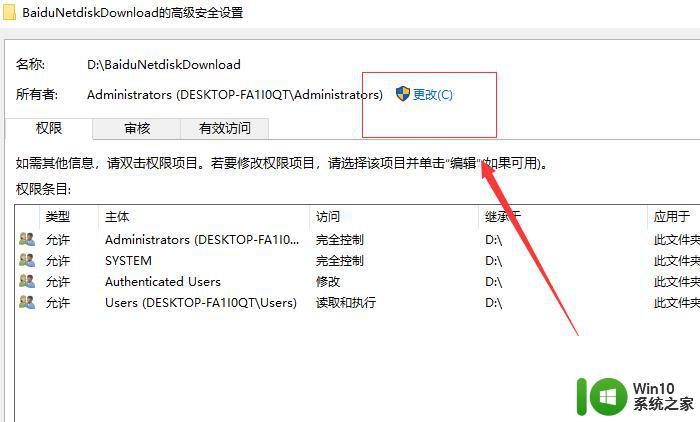
3、在弹出的“选择用户和组”窗口中键入管理员账户,然后选择检测名称。确认正确后点击确定。
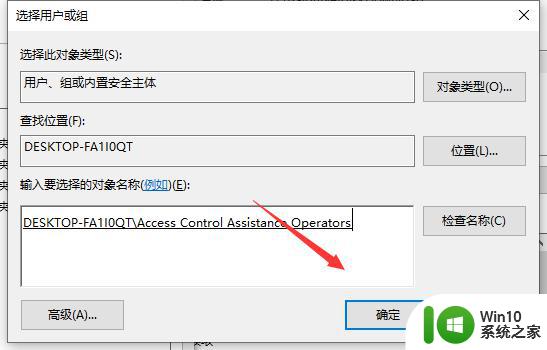
4、重新回到高级安全设置,勾选所有者下面的“替换子容器和对象的所有者”,再次点击确定。
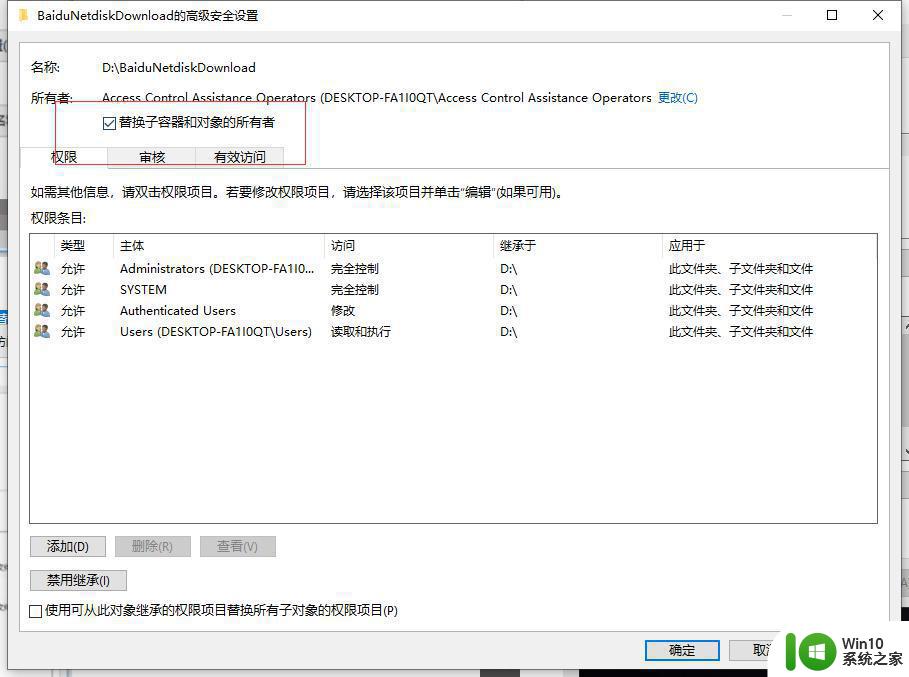
5、这时就会跳出一个“更改所有权”的提示弹窗。
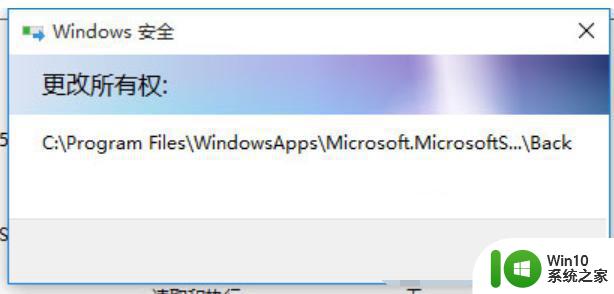
在解决win10文件夹拒绝访问问题时,我们需要先确定该文件夹的权限设置是否合适,是否具有管理员权限,或者是否存在其他应用程序或进程在使用它。然后我们可以采用不同的方法,如更改文件夹的所有者、进行文件夹属性的更改、禁用用户账户控制等等。希望大家能够根据具体情况,选择合适的解决方法,并成功解决win10文件夹访问问题。